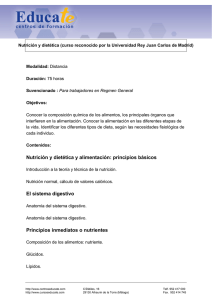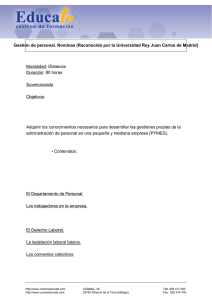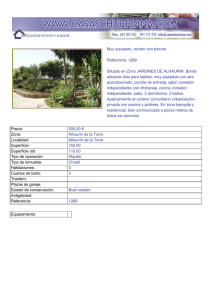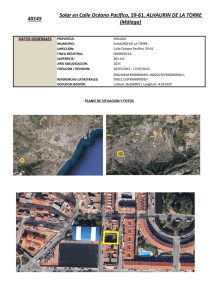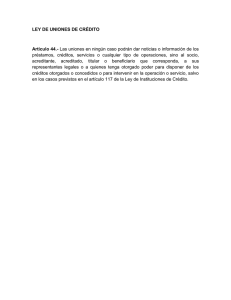Versión en PDF
Anuncio
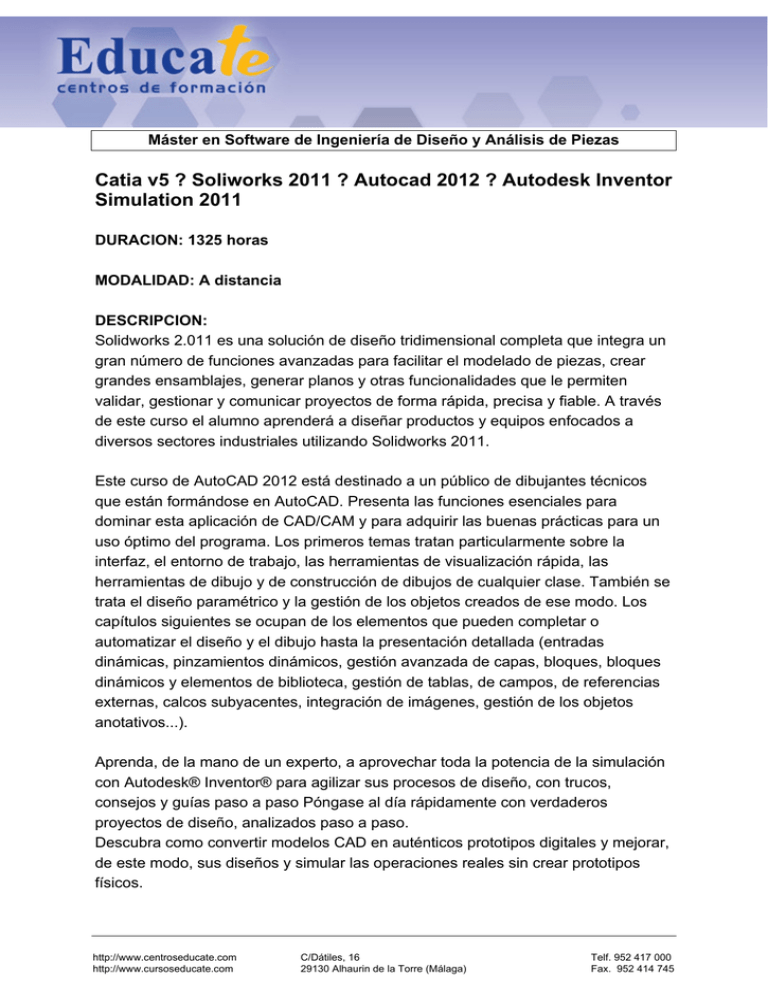
Pagina 1 de 42 Máster en Software de Ingeniería de Diseño y Análisis de Piezas Catia v5 ? Soliworks 2011 ? Autocad 2012 ? Autodesk Inventor Simulation 2011 DURACION: 1325 horas MODALIDAD: A distancia DESCRIPCION: Solidworks 2.011 es una solución de diseño tridimensional completa que integra un gran número de funciones avanzadas para facilitar el modelado de piezas, crear grandes ensamblajes, generar planos y otras funcionalidades que le permiten validar, gestionar y comunicar proyectos de forma rápida, precisa y fiable. A través de este curso el alumno aprenderá a diseñar productos y equipos enfocados a diversos sectores industriales utilizando Solidworks 2011. Este curso de AutoCAD 2012 está destinado a un público de dibujantes técnicos que están formándose en AutoCAD. Presenta las funciones esenciales para dominar esta aplicación de CAD/CAM y para adquirir las buenas prácticas para un uso óptimo del programa. Los primeros temas tratan particularmente sobre la interfaz, el entorno de trabajo, las herramientas de visualización rápida, las herramientas de dibujo y de construcción de dibujos de cualquier clase. También se trata el diseño paramétrico y la gestión de los objetos creados de ese modo. Los capítulos siguientes se ocupan de los elementos que pueden completar o automatizar el diseño y el dibujo hasta la presentación detallada (entradas dinámicas, pinzamientos dinámicos, gestión avanzada de capas, bloques, bloques dinámicos y elementos de biblioteca, gestión de tablas, de campos, de referencias externas, calcos subyacentes, integración de imágenes, gestión de los objetos anotativos...). Aprenda, de la mano de un experto, a aprovechar toda la potencia de la simulación con Autodesk® Inventor® para agilizar sus procesos de diseño, con trucos, consejos y guías paso a paso Póngase al día rápidamente con verdaderos proyectos de diseño, analizados paso a paso. Descubra como convertir modelos CAD en auténticos prototipos digitales y mejorar, de este modo, sus diseños y simular las operaciones reales sin crear prototipos físicos. http://www.centroseducate.com http://www.cursoseducate.com C/Dátiles, 16 29130 Alhaurin de la Torre (Málaga) Telf. 952 417 000 Fax. 952 414 745 Pagina 2 de 42 Conozca el entorno de análisis de estructuras -nuevo a partir de Autodesk Inventor Simulation 2011- junto con las demás características de este poderoso software, como el análisis modal, el análisis de tensión, la optimización paramétrica, la creación efectiva de uniones, etc. Manipule y experimente con las soluciones de diseño del curso utilizando los archivos de ejemplo. Luego, le será muy fácil abordar sus propios desafíos de diseño con confianza. Autodesk Inventor Simulation constituye un elemento esencial del flujo de trabajo Autodesk Digital Prototyping para ingenieros, diseñadores y fabricantes. El programa facilita la transición de los métodos de diseño tradicionales, con prototipos físicos, hacia un empleo innovador del modelado 3D para evaluar la forma, la función y la idoneidad del producto. Esto permite la exploración virtual así como la realización de pruebas a objetos, componentes y productos antes de su fabricación, lo que conlleva un notable recorte del coste y del tiempo de desarrollo. OBJETIVOS: Al finalizar el curso el alumno será capaz de dominar el diseño de piezas, conjuntos y moldes de piezas a partir del programa informático CATIA v5 R18, pasando a ser una herramienta habitual en un futuro próximo con OFICINAS TÉCNICAS Y EMPRESAS MECÁNICAS. ? Diseñar utilizando los elementos de sketch sobre dos dimensiones. ? Diseñar utilizando los elementos de part desing sobre tres dimensiones. ? Diseñar sobre el montaje de elementos de assembly. ? Diseñar utilizando los elementos de surface sobre superficies. ? Elaborar los planos de drafting utilizando las normas UNE. Aprenderás a realizar las funciones de diseño mecánico necesarias para el modelado de piezas, ensamblajes, dibujo en 2D y superficies incluidas en la versión básica del programa de diseño mecánico líder en tecnología CAD en 3D. Además de las funcionalidades de la versión básica (pieza, ensamblaje y dibujo) se incluyen temas con el resto de aplicaciones de la versión Office Professional que hacen referencia a las herramientas de productividad, de presentación y de análisis y simulación. Gestionar y presentar sus proyectos. http://www.centroseducate.com http://www.cursoseducate.com C/Dátiles, 16 29130 Alhaurin de la Torre (Málaga) Telf. 952 417 000 Fax. 952 414 745 Pagina 3 de 42 Configurar la impresión, imprimir, exportar o importar otros formatos (como DGN, PDF, IGES, STEP, SolidWorks, PRO-E, CATIA, NX...) Diseñar y trabajar con los formatos de consulta DWF 2D y DWF 3D, publicar en la Web y personalizar las opciones que propone AutoCAD. Desarrollar los conocimientos, herramientas y conceptos fundamentales y necesarios para crear formas multicuerpo y formas libres. Utilizar las técnicas de modelado de ensamblajes con SolidWorks Crear operaciones que representan procesos de mecanización posteriores al ensamblaje. Profundizar en los conceptos y habilidades esenciales para fabricar piezas de chapa metálica Autodesk Inventor Simulation proporciona las herramientas dinámicas necesarias para revolucionar el proceso de diseño. Ahora bien, se trata de herramientas complejas tanto para su aprendizaje como en su utilización profesional. Inventor® y su simulación con ejercicios prácticos cubre las necesidades de los usuarios de Inventor a la hora de aprender rápidamente el manejo del programa o de refrescar sus conocimientos. Asimismo, los capacita para aplicar la simulación dinámica junto con las capacidades de análisis y optimización de Inventor Simulation 2011. Mediante instrucciones claras y ejemplos significativos de diseños reales, este curso adopta un enfoque paso a paso, completamente ilustrado, que convertirá a diseñadores, ingenieros y fabricantes de cualquier nivel, en auténticos expertos en Inventor. TITULACION: Una vez finalizado el curso, el alumno recibirá por parte de Carman Consultoría vía correo postal, la titulación que acredita el haber superado con éxito todas las pruebas de conocimientos propuestas en el mismo. Esta titulación incluirá el nombre del curso/máster, la duración del mismo, el nombre y DNI del alumno, el nivel de aprovechamiento que acredita que el alumno superó las pruebas propuestas, las firmas del profesor y Director del centro, y los http://www.centroseducate.com http://www.cursoseducate.com C/Dátiles, 16 29130 Alhaurin de la Torre (Málaga) Telf. 952 417 000 Fax. 952 414 745 Pagina 4 de 42 sellos de las instituciones que avalan la formación recibida. MATERIALES: - Manual teórico ?Diseño con Catia v5? ? Manual Teórico "Solidworks Diseño 2011" ? Manual Teórico "Solidworks Simulation" ? Manual Teórico "Autocad 2012" ? Manual Teórico "Autodesk Inventor Simulation 2011" ? CD-ROM "Solidworks Diseño" ? CD-ROM "Solidworks Simulation" ? CD-ROM "Autocad 2012" ? Maletín ? Bolígrafo-fluorescente ? Bloc de Notas ? Documentación (Carta de presentación, Guía del Alumno, Sobre de franqueo,..) PROGRAMA FORMATIVO: MODULO I: DISEÑO Y FABRICACION MECANICA CON CATIA V5 (Módulos Sketch, Part Design, Assembly, Wireframe and Surface, Drafting) 300 horas INTRODUCCION ENTORNO DE COLABORACIÓN GLOBAL 3D DEFINICIÓN DEL RATÓN EN CATIA MODULO 1. DISEÑO DE 2D. SKETCH INTRODUCCIÓN. 1. BARRAS DE HERRAMIENTAS 2. NOCIONES PREVIAS SMARTPICK SKETCH TOOLS 3. CREACION DE ELEMENTOS DE ALAMBRE PROFILE PERFILES PREDEFINIDOS CIRCLE SPLINE GENERACIÓN DE CURVAS CONICAS http://www.centroseducate.com http://www.cursoseducate.com C/Dátiles, 16 29130 Alhaurin de la Torre (Málaga) Telf. 952 417 000 Fax. 952 414 745 Pagina 5 de 42 LINE POINT 4. DEFINICION DE OPERACIONES GENERACIÓN DE REDONDEOS GENERACIÓN DE CHAFLANES RELIMITACIONES 5. TRANSFORMACIONES 6. PROYECCION DE ELEMENTOS 3D SOBRE EL PLANO DE SKETCH GEOMETRY 3D 7. DEFINICION DE RESTRICCIONES TIPOS DE RESTRICCIONES RESTRICCIONES DIMENSIONALES RESTRICCIONES DE GEOMETRÍA VISUALIZACION COLORES 8. REPRESENTACIÓN EN EL ARBOL 9. ANALISIS DE LA GEOMETRIA DE SKETCH 10. TIPOS DE SKECTH SLIDING POSITIONED 11. CAMBIO DE PLANO SOPORTE SKETCH 12. CUSTOMIZACION DEL SKETCH MODULO 2. DISEÑO DE SOLIDOS. PART DESIGN. 1.SKETCH-BASED FEATURES BARRA DE HERRAMIENTAS PADS BARRA DE HERRAMIENTAS POCKETS 2. DRESS-UP FEATURES SUB-MENÚ FILLETS SUB-MENÚ DRAFTS 3.TRANSFORMACIONES SUB-MENÚ TRANSFORMATIONS SUB-MENÚ PATTERNS 4. SURFACE-BASED FEATURES 5. REFERENCE ELEMENTS 6. ANNOTATIONS 7. BOOLEAN OPERATIONS 8. APPLY MATERIAL http://www.centroseducate.com http://www.cursoseducate.com C/Dátiles, 16 29130 Alhaurin de la Torre (Málaga) Telf. 952 417 000 Fax. 952 414 745 9. OPCIONES DEL MENÚ CONTEXTUAL MODULO 3. DISEÑO DE CONJUNTOS. ASSEMBLY 1. INICIO 2. INSERCION Y GESTION DE COMPONENTES INSERTAR UN NUEVO COMPONENTE INSERTAR UN NUEVO PRODUCT INSERTAR UN NUEVO PART INSERTAR UN COMPONENTE EXISTENTE INSERTAR COMPONENTE EXISTENTE CON POSICION REEMPLAZAR COMPONENTES REORDENAR EL ÁRBOL VISUALIZACION DEL PRODUCT NUMERAR LOS ELEMENTOS DEL PRODUCT COPIAS RAPIDAS DE ELEMENTOS FAST MULTI-INSTANTIATION 3. GESTION DE RESTRICCIONES SIMBOLOS POSICION DE LOS ELEMENTOS RESTRICCION DE COINCIDENCIA RESTRICCION DE CONTACTO RESTRICCION DE PARALELISMO RESTRICCION DE AGULARIDAD FIJAR UN COMPONENTE UNIR COMPONENTES QUICK CONSTRAINT MODIFICACION DE RESTRICCIONES FLEXIBLE-RIGID SUB-ASSEMBLY MATRICES DE POSICION CREACION DE CONSTRAINTS CONTINUAS 4. MANIPULACION DE COMPONENTES MANIPULATION SNAP SMART MOVE EXPLOSIONADO MANIPULACION CON DETECCION DE COLISIONES 5. ANÁLISIS DE CONJUNTOS INTERFERENCIAS SECCIONADO DINAMICO Pagina 6 de 42 ANÁLISIS DE DISTANCIAS Y ZONAS DE INFLUENCIA ANALISIS DE RESTRICCIONES ANALISIS DE DEPENDENCIAS ANALISIS DE "UPDATES" MEDIDAS 6. OTRAS FUNCIONALIDADES ANOTACIONES CATALOGOS CREAR ESCENAS 7. ASSEMBLY FEATURE CORTES AGUJEROS AGUJEROS CON PERFIL SUMA DE ELEMENTOS RESTA DE COMPONENTES 8. GESTIÓN DE LA VISUALIZACIÓN DE LOS MODO VISUALIZACIÓN / MODO DISEÑO OTRAS OPCIONES DEL MENÚ CONTEXTUAL 9. LISTA DE MATERIALES 10. CAPTURAS DE IMÁGENES Y VIDEOS CAPTURA DE IMÁGENES CAPTURA DE VIDEOS 11. ALMACENAMIENTO DE LOS ARCHIVOS 12. ENVIO DE DOCUMENTACION "SEND TO" 13. SEARCH ORDER 14. PUBLICACIONES 15. CUSTOMIZACION DEL ASSEMBLY MODULO 4. DISEÑO DE SUPERFICIES. WIREFRAME AND SURFACE. 1. WIREFRAME BARRA DE HERRAMIENTAS POINTS BARRA DE HERRAMIENTAS LINES PLANE PROJECTIONS INTERSECTIONS BARRA DE HERRAMIENTAS CIRCLE BARRA DE HERRAMIENTAS CURVES 2. SURFACES http://www.centroseducate.com http://www.cursoseducate.com C/Dátiles, 16 29130 Alhaurin de la Torre (Málaga) Telf. 952 417 000 Fax. 952 414 745 Pagina 7 de 42 EXTRUDE REVOLVE SPHERE CYLINDER OFFSET SWEPT FILLED MULTISECTION SURFACES 4 BLEND 3. OPERATION BARRA DE HERRAMIENTAS JOIN-HEALING BARRA DE HERRAMIENTAS SPLIT-TRIM BARRA DE HERRAMIENTAS ESTRACTS BARRA DE HERRAMIENTAS TRANFORMATIONS EXTRAPOLING 4. REPETICIONES OBJECT REPETITION PLANE REPETITIONS 5. FILTRO DE SELECCION 6. ORIENTACIÓN GEOMETRICA INVERT ORIENTATION 7. DEFINICIÓN DE EJES 8. ANÁLISIS DE SUPERFICIES CONNECT CHECKER CURVE CONNECT CHECKER MODULO 5. GENERACION DE PLANOS DE PRODUCCIÓN. DRAFTING. START / MECHANICAL DESIGN / DRAFTING FILE / NEW / DRAWING FILE / NEW FROM 2. BARRA DE MENUS 3. CAPA SHEET BACKGROUND 4. GENERACIÓN DE VISTAS CONFIGURACION GENERACION DE VISTAS VISTAS EN MODO AUTOMÁTICO http://www.centroseducate.com http://www.cursoseducate.com C/Dátiles, 16 29130 Alhaurin de la Torre (Málaga) Telf. 952 417 000 Fax. 952 414 745 VISTAS RESPECTO A UN SISTEMA DE EJES SELECCIÓN DE PARTES A PROYECTAR GENERACIÓN DE VISTAS. VISTAS PRINCIPALES GENERACIÓN DE VISTAS. SECCIONES GENERACIÓN DE VISTAS. VISTAS DE DETALLE GENERACIÓN DE VISTAS. VISTAS PARTIDAS 5. MODIFICACIÓN DE VISTAS POSICIONAMIENTO DE LA VISTA RECUPERACIÓN DE LO BORRADO BLOQUEO DE VISTAS MODIFICAR LA ESCALA Y GIRAR LA VISTA 6. NUMERACIÓN DE PIEZAS DE UN PRODUCT 7. ACOTACION ACOTACIÓN AUTOMÁTICA ACOTACIÓN MANUAL CHAINED DIMENSIONS COTAS ACUMULADAS EDITADO DE COTAS 8. TOLERANCIAS CREACIÓN DE TOLERANCIAS GEOMÉTRICAS 9. ANOTACIONES CREACIÓN DE TEXTOS 10. CREACIÓN DE SÍMBOLOS SÍMBOLO DE RUGOSIDADES SÍMBOLOS DE SOLDADURA CREACIÓN DE SOLDADURAS 11. TABLAS CREACIÓN DE TABLAS IMPORTADO DE TABLAS 12. OTROS ELEMENTOS EJES Y ROSCAS ÁREAS RALLADAS CREACIÓN DE FLECHAS 13. CREACIÓN DE GEOMETRÍA 2D 14. DETALLES 2D 15. PROPIEDADES PROPIEDADES DE VISTAS PROPIEDADES GRÁFICAS Pagina 8 de 42 PROPIEDADES DE TEXTO PROPIEDADES DE COTA PROPIEDADES DE LAS TOLERANCIAS LÍNEA DE EXTENSIÓN DE COTA LÍNEAS DE COTA 16. IMÁGENES 17. IMPRESIÓN DE FICHEROS DRAWING 18. CUSTOMIZADO DRAWING OPCIONES GENERALES OPCIONES DE LAYOUT OPCIONES DE VISTA OPCIONES DE GENERACIÓN OPCIONES DE GEOMETRÍA OPCIONES DE ACOTACIÓN OPCIONES DE MANIPULACIÓN OPCIONES DE ANOTACIÓN OPCIONES DE ADMINISTRACIÓN MODULO II: DISEÑO INDUSTRIAL CON SOLIDWORKS 2011. 300 horas TEMA 1. INTRODUCCIÓN A SOLIDWORKS® 1.1. Introducción 1.2. Características de SolidWorks® Definición de parámetros clave Asociatividad Funciones Geométricas Inteligentes Gestor de Diseño 1.3. Módulos de SolidWorks® Pieza Ensamblaje Plano o dibujo 1.4. Otras aplicaciones de SolidWorks® Simulación y movimiento Análisis de interferencia Del 2D al 3D http://www.centroseducate.com http://www.cursoseducate.com C/Dátiles, 16 29130 Alhaurin de la Torre (Málaga) Telf. 952 417 000 Fax. 952 414 745 Superficies Tablas de diseño (configuraciones) Moldes CosmosXpress® MoldFlowXpress® SmartMates® (Tecnología Inteligente) Chapa Metálica Traductor IDF Traductores CAD Lista de materiales 1.5. Herramientas de colaboración eDrawing® PhotoWorks® SolidWorks Animator® SolidWorks Viewer® 3D Instant Website® 1.6. Herramientas de productividad DWGEditor® SolidWorks Toolbox® SolidWorks Utilities® SolidWorks Design Checker® FeatureWorks® Scan to 3D® SolidWorks Task Schedule® SolidWorks Routing® Rhino to SolidWorks Add-in® 1.7. Gestión de proyectos SolidWorks Explorer® PDMworks Workgroup® 1.8. Herramientas de Análisis y simulación avanzadas COSMOSWorks® COSMOSMotion® COSMOSFlowWorks® 1.9. Soluciones de diseño con SolidWorks® 1.10. Ámbitos de aplicación de SolidWorks® TEMA 2. ENTORNO Y VISUALIZACIÓN 2.1. Entorno de trabajo CommandManager Gestor de Diseño Barra de menús PropertyManager Asistente para la búsqueda Panel de Tareas Barra de estado Botones del ratón Métodos abreviados de teclado Asas de arrastre Vistas preliminares Terminología 2.2. Visualización Barra de Herramientas Ver Vista de Perspectiva Vista de sección Sombras Gráficos RealView Cámaras Curvatura Franjas de cebra Color, propiedades ópticas y texturas Iluminación TEMA 3. CROQUIZACIÓN 3.1. Introducción 3.2. Creación de croquis Iniciar el croquis seleccionando un Plano de Trabajo Iniciar el croquis seleccionando una Herramienta de Croquización Iniciar el proceso seleccionando directamente una operación tridimensional Edición de croquis 3.3. Complejidad o sencillez del croquis 3.4. Herramientas de croquizar I 3.5. Elementos comunes de las Herramientas de croquizar Las inferencias y el aspecto cambiante del cursor Enganches de croquis Relaciones PropertyManager 3.6. Herramientas de croquizar II Línea Rectángulo Círculo Arco tres puntos y Arco centro y extremos Arco Tangente Elipse Parábola Polígono Texto Spline Línea constructiva Simetría y simetría dinámica de entidades Redondeo de croquis Chaflán Convertir entidades Equidistanciar entidades Extender entidades Recortar entidades Matriz lineal Matriz circular Croquizado en 3D 3.7. Relaciones de croquis Agregar relaciones manuales Visualizar/Eliminar relaciones Definir croquis por completo 3.8. Acotación de croquis 3.9. Práctica guiada 3-1 TEMA 4. OPERACIONES DE DISEÑO I 4.1. Introducción 4.2. Operaciones de diseño Extrusión Extrusión corte Práctica Guiada 4-1 Práctica Guiada 4-2 Práctica Propuesta 4-3 Revolución Revolución corte Práctica Guiada 4-4 Redondeo Radio constante Radio variable Redondeo de cara Redondeo completo FilletXpert Chaflán Vaciado Práctica Guiada 4-5 Práctica Guiada 4-6 Nervio Práctica Guiada 4-7 Taladro Sencillo Asistente para Taladro Saliente/Base Barrido Corte Barrido Práctica Guiada 4-8 Práctica Guiada 4-9 Práctica Guiada 4-10 Práctica Guiada 4-11 Recubrir Práctica Guiada 4-12 Corte Recubierto TEMA 5. OPERACIONES DE DISEÑO II 5.1. Creación y gestión de planos de trabajo Plano por Punto/línea o por tres Puntos Plano paralelo en un Punto Plano en ángulo Plano equidistante Plano Normal a una Curva Plano en superficie 5.2. Creación de ejes, Sistema de coordenadas y puntos Ejes Sistema de coordenadas Punto 5.3. Matrices Matriz Lineal Matriz Circular Matriz conducida por Curva Pagina 9 de 42 Matriz conducida por croquis Matriz conducida por tabla 5.4. Simetría 5.5. Ángulo de salida Ángulo de salida con Línea de separación Ángulo de salida Escalonado DraftXpert Práctica Guiada 5-1 5.6. Otras operaciones Escala Cúpula 5.6.3. Forma Envolver Mover Cara Indentación Corte con espesor Dar espesor Cortar con superficie Flexionar Deformar 5.7. Herramientas de medición y verificación Medir Propiedades Físicas Comprobar Informe de tiempo de recálculo Análisis de desviación Diagnóstico de importación Práctica Propuesta 5-2 Práctica Propuesta 5-3 TEMA 6. TABLAS DE DISEÑO 6.1. Introducción al diseño paramétrico y variacional 6.2. Creación de Tablas de Diseño En blanco Desde archivo 6.3. Editar Tabla de diseño Modificar, editar o eliminar Tabla de diseño Práctica Guiada 6-1 http://www.centroseducate.com http://www.cursoseducate.com C/Dátiles, 16 29130 Alhaurin de la Torre (Málaga) Telf. 952 417 000 Fax. 952 414 745 Pagina 10 de 42 Cambiar el nombre a las operaciones Visualizar y ocultar cotas Visualizar nombres de cotas Cambiar el nombre de las cotas Verificar relaciones Editar Tabla de Diseño Eliminar Tabla de Diseño 6.4. Creación automática de Tablas de Diseño Aspecto de la Tabla de Diseño Práctica Guiada 6-2 Práctica Propuesta 6-3 TEMA 7. SUPERFICIES 7.1. Introducción 7.2. Extruir Superficie 7.3. Superficie plana 7.4. Redondeo de Superficies 7.5. Revolución de superficie 7.6. Barrer superficie 7.7. Recubrir superficie 7.8. Rellenar superficie 7.9. Superficie limitante 7.10. Radiar superficie 7.11. Equidistanciar superficie 7.12. Eliminar cara 7.13. Reemplazar cara 7.14. Coser superficie 7.15. Recortar superficie 7.16. Extender superficie 7.17. Forma libre 7.18. Práctica Guiada 7-1 TEMA 8. ENSAMBLAJES 8.1. Introducción 8.2. Métodos de diseño de ensamblajes Método de diseño Ascendente Método de diseño Descendente 8.3. Entorno del módulo de ensamblaje http://www.centroseducate.com http://www.cursoseducate.com C/Dátiles, 16 29130 Alhaurin de la Torre (Málaga) Telf. 952 417 000 Fax. 952 414 745 Gestor de Diseño de Ensamblajes Otras funcionalidades del Gestor de Diseño 8.4. Creación de un ensamblaje Creación de un documento nuevo de ensamblaje Insertar Componente Insertar componente por arrastre 8.5. Manipulación de componentes Mover componente Girar componente 8.6. Relaciones de posición entre componentes 8.7. Relaciones de posición estándar Práctica Guiada 8-1 Práctica Propuesta 8-2 Práctica Propuesta 8-3 8.8. Relaciones de posición avanzadas Simétrica Leva Anchura Engranaje Piñón y cremallera Límite 8.9. Detección de colisiones 8.10. Cinemática de colisiones físicas 8.11. Detección de interferencias 8.12. Operaciones para ensamblajes Serie de Taladro Correa/Cadena Práctica Guiada 8-4 Cordón de soldadura 8.13. Vista explosionada 8.14. Smart Fasteners 8.15. Diseño descendente Creación y edición de piezas desde el módulo de ensamblaje Creación de ensamblajes a partir de croquis 8.16. Diseño de grandes ensamblajes Modo de ensamblaje grande Componentes aligerados Supresión de componentes Pagina 11 de 42 Práctica Guiada 8-5 TEMA 9. SIMULACIONES FÍSICAS 9.1. Introducción 9.2. Motores lineales y rotativos Motor Lineal Motor Rotativo 9.3. Resorte Lineal 9.4. Gravedad 9.5. Práctica Guiada 9-1 9.6. Práctica Guiada 9-2 9.7. Práctica Propuesta 9-3 9.8. Práctica Propuesta 9-4 TEMA 10. DIBUJO 10.1. Introducción 10.2. Creación de dibujos 10.3. Configuración de formatos de dibujo 10.4. Obtención de vistas Vista del modelo. Primeros pasos. Tres vistas estándar Vista Proyectada Vista auxiliar Vista de detalle Vista de sección Vista de sección alineada Vista de sección parcial Recortar vista Vista de rota Vista relativa Vista de posición alternativa Vista Vacía Vista predefinida 10.5. Práctica Guiada 10-1 10.6. Práctica Guiada 10-2 10.7. Formato de línea 10.8. Acotación de dibujos Cotas importadas o Conductoras Cotas de referencia o conducida http://www.centroseducate.com http://www.cursoseducate.com C/Dátiles, 16 29130 Alhaurin de la Torre (Málaga) Telf. 952 417 000 Fax. 952 414 745 Cota Inteligente Cota Horizontal y Vertical Cota de Línea Base Cotas de coordenada Cota de Chaflán Acotar automáticamente Opciones de visualización de cotas 10.9. Anotación de dibujos Nota Globos Acabado Superficial Símbolos de soldadura Oruga para cordones de soldadura Símbolos de Tolerancia geométrica Símbolos de indicación de referencia Anotación de taladro Área rayada/rellenar Línea constructiva Centro de círculo Símbolos de espiga Tablas de Taladros Lista de materiales Lista de revisiones 10.10. Práctica Guiada 10-3 TEMA 11. CHAPA METÁLICA 11.1. Introducción 11.2. Métodos de diseño Diseñar piezas desde en estado desarrollado y convertirlas en Chapa Metálica Diseñar piezas de Chapa metálica desde el estado desplegado Diseñar piezas a partir de un sólido y convertirlas a Chapa metálica 11.3. Operaciones de Chapa Metálica Operación base lámina Agregar paredes a una operación Base Lámina Brida Base/Pestaña Pestaña con Brida Base Brida de arista Caras a inglete Dobladillo Pliegue croquizado Esquina cerrada Doble pliegue Romper Esquinas/Recortar Esquinas Desdoblar/Doblar Insertar cortes en el modelo desdoblado Desplegar Inserción de pliegues Inserción de desahogo automático FeatureManager en la gestión de operaciones de Chapa Metálica Desplegar Chapas Metálicas Agregar pliegues a un modelo aplanado Sin Pliegues Rasgadura Respiradero Pliegue recubierto Recortar Esquinas 11.4. Práctica Guiada 11-1 11.5. Práctica Guiada 11-2 11.6. Práctica Guiada 11-3 TEMA 12. EXTRUCTURAS Y PIEZAS SOLDADAS 12.1. Introducción 12.2. Miembro Estructural 12.3. Recortar y extender 12.4. Agregar Cartelas 12.5. Tapas en extremos 12.6. Cordones de soldadura de redondeo 12.7. Creación de perfiles normalizados 12.8. Práctica Guiada 12-1 12.9. Práctica Guiada 12-2 TEMA 13. BIBLIOTECA DE DISEÑO Y SOLIDWORKS® TOOLBOX® 525 13.1. Recursos de SolidWorks® 13.2. Biblioteca de diseño y Toolbox® 13.3. Toolbox Browser Insertar elemento normalizado del Toolbox Browser en un ensamblaje Práctica Guiada 13-1 Acero estructural Práctica Guiada 13-2 Pagina 12 de 42 Ranuras Calculadora de vigas Calculadora de rodamientos 13.4. 3D Content Central Acceder a 3D ContentCentral Navegar por 3D ContentCentral Registro de usuario Búsqueda y descarga de modelos Enviar un modelo a la biblioteca de usuarios de 3D ContentCentral Práctica Guiada 13-3 TEMA 14. PHOTOWORKS® 14.1. Introducción 14.2. PhotoWorks® Studio 14.3. Ventana de vista preliminar de PhotoWorks® 14.4. Renderizar 14.5. Material 14.6. Escenas 14.7. Calcomanía 14.8. Iluminación 14.9. Configurar página e Imprimir 14.10. Opciones 14.11. Asistente para renderizar 14.12. Práctica Guiada 14-1 TEMA 15. SOLIDWORKS® ANIMATOR 15.1. Introducción 15.2. Acceso y entorno de SolidWorks® Animator 15.3. Creación de una animación sencilla 15.4. Modo de interpolación 15.5. Animación del movimiento de algunos de los componentes del ensamblaje 15.6. Animación de las propiedades visuales 15.7. Animación del punto de vista de una pieza o ensamblaje 15.8. Animación del movimiento del sistema de iluminación 15.9. Asistente para animación Girar modelo Explosionar/Colapsar Simulación física http://www.centroseducate.com http://www.cursoseducate.com C/Dátiles, 16 29130 Alhaurin de la Torre (Málaga) Telf. 952 417 000 Fax. 952 414 745 Pagina 13 de 42 Guardar animación 15.10. Práctica Guiada 15-1 TEMA 16. eDRAWINGS 16.1. Introducción 16.2. Interfaz de eDrawing 16.3. Crear archivos eDrawings desde SolidWorks® 16.4. Guardar archivos desde eDrawings 16.5. Enviar un archivo por correo electrónico 16.6. Herramientas de eDrawings Profesional Marcas Gestionar comentarios Mover componente Medir Sección transversal Vistas explosionadas Sellos Visualizar propiedades físicas Animaciones TEMA 17. 3D INSTANT WEBSITE 17.1. Introducción 17.2. Accceso a 3D Instant Website 17.3. Creación de una página web 17.4. Visualizar la página Web 17.5. Gestión de la página Web 17.6. Personalizar los estilos de las páginas TEMA 18. COSMOSXPRESS® 18.1. Introducción a COSMOSXpress_ 18.2. Método de los Elementos Finitos 18.3. Suposiciones del Análisis Estático Lineal 18.4. Etapas en el análisis de validación Bienvenido Material Restricciones Carga Analizar Resultados 18.5. Productos avanzados. COSMOSWorks® http://www.centroseducate.com http://www.cursoseducate.com C/Dátiles, 16 29130 Alhaurin de la Torre (Málaga) Telf. 952 417 000 Fax. 952 414 745 Pagina 14 de 42 18.6. Práctica Guiada 18-1 18.7. Práctica Guiada 18-2 18.8. Práctica Propuesta 18-3 18.9. Práctica Propuesta 18-4 TEMA 19. MOLDFLOWXPRESS_ 19.1. Introducción a MoldflowXpress_ 19.2. Características de MoldflowXpress_ 19.3. Etapas en el análisis de validación Bienvenido Inyección Material Condiciones Analizar Resultados 19.4. Productos avanzados de MoldFlow_ 19.5. Etapas en el análisis de validación 19.6. Práctica Guiada 19-1 TEMA 20. FEATURE WORKS 20.1. Introducción 20.2. Operaciones reconocidas 20.3. Opciones 20.4. Práctica Guiada 20-1 MODULO III: SOLIDWORKS SIMULATION. 150 horas TEMA 1. CONCEPTOS PREVIOS 1.1 MÉTODO DE LOS ELEMENTOS FINITOS (MEF) 1.2 ESTUDIOS REALIZADOS POR SOLIDWORKS Análisis estático Estudio de pandeo y frecuencia Térmico Estudio de caída Estudio de Fatiga Estudio de diseño 1.3 EL ENTORNO Zona de Gráficos 1Gestor de Simulación (AnalysisManager) http://www.centroseducate.com http://www.cursoseducate.com C/Dátiles, 16 29130 Alhaurin de la Torre (Málaga) Telf. 952 417 000 Fax. 952 414 745 Botones del ratón Métodos abreviados de teclado Barra de herramientas flotante 1.4 ACTIVACIÓN DE SOLIDWORKS SIMULATION Creación de un nuevo estudio Preparación previa del análisis TEMA 2. ANÁLISIS ESTÁTICO 2.1 INTRODUCCIÓN 2.2 PROPIEDADES MECÁNICAS 2.3 UNIDADES 2.4 ETAPAS EN LA REALIZACIÓN DE UN ANÁLISIS Activación de SolidWorks Simulation Preparación previa al análisis Selección de materiales Definición de Sujeciones Definición de Cargas Creación del mallado Inicio del estudio Visualización de resultados 2.5 PRÁCTICA 1. ANÁLISIS ESTATICO DE UNA PIEZA 2.6 PRÁCTICA 2. ANÁLISIS ESTÁTICO DE UNA PIEZA DE CHAPA METÁLICA 2.7 PRÁCTICA PROPUESTA 1 2.8 MATERIALES Tipos de materiales Cuadro de diálogo de materiales Asignar y definir nuevos materiales 2.9 SUJECIONES Geometría fija Inamovible Rodillo/Control deslizante Bisagra fija Simetría Simetría circular Utilizar geometría de referencia Sobre caras planas Sobre caras cilíndricas Sobre caras esféricas 2.10 CARGAS EXTERNAS Fuerza Torsión Presión Gravedad Carga centrífuga Carga de apoyo en rodamientos Temperatura Carga/Masa remota Masa distribuida Configuración de símbolos 2.11 PRÁCTICA PROPUESTA 2. CARGA REMOTA Y DISTRIBUIDA Contactos Conectores 2.12 PRÁCTICA 3. SOLDADURA POR PUNTOS 2.13 MALLADO 2.13.1 Tipos de mallado Métodos adaptativos 2.13.3 Creación y definición de malla Control de malla Calidad de malla Volver a mallar el modelo Otras opciones de mallado 2.14 TRAZADOS Trazado de Factor de seguridad Percepción de diseño Trazado de tensiones Trazado de comprobación de fatiga Trazado de desplazamientos Trazado de deformaciones unitarias Herramientas de resultados Otras herramientas de gestión de trazados 2.15 PRÁCTICA 4. ANÁLISIS ESTATICO DE UNA PIEZA 2.16 PRÁCTICA 5. ANÁLISIS DE CONTACTO 2.17 PRÁCTICA 6. ANÁLISIS DE UN ENSAMBLAJE TEMA 3. ANÁLISIS DE FRECUENCIA 3.1 INTRODUCCIÓN AL ESTUDIO DE FRECUENCIAS 3.2 ETAPAS EN LA CREACIÓN DE UN ESTUDIO Creación del estudio de frecuencia Configuración de Opciones de frecuencia Selección del material Pagina 15 de 42 Definición de las Sujeciones Definición de las cargas estructurales Definición del mallado Ejecución del análisis Resultados obtenidos 3.3 PRÁCTICA 7. ANÁLISIS DE FRECUENCIAS 3.4 PRÁCTICA PROPUESTA 3 TEMA 4. ANÁLISIS DE PANDEO 4.1 INTRODUCCIÓN 4.2 ETAPAS EN LA CREACIÓN DE UN ESTUDIO DE PANDEO Creación del estudio de pandeo Configuración de Opciones de pandeo Selección del material Definición de las Sujeciones Definición de las cargas estructurales Definición del mallado Ejecución del análisis Resultados obtenidos 4.3 PRÁCTICA 8. ANÁLISIS DE PANDEO 4.4 PRÁCTICA PROPUESTA 4 TEMA 5. ANÁLISIS DE CAÍDA 5.1 INTRODUCCIÓN 5.2 ETAPAS EN LA CREACIÓN DE UN ESTUDIO Definición/selección del material Configuración del análisis Condiciones de contacto Opciones de resultados 5.3 PRÁCTICA 9. ESTUDIO DE CAÍDA 5.4 PRÁCTICA 10. ESTUDIO DE CAÍDA DE DOS PIEZAS 5.5 PRÁCTICA 11. ESTUDIO DE CAÍDA PDA 5.6 PRÁCTICA PROPUESTA 5. VARIACIÓN DEL FAC-TOR DE ENDURECIMIENTO 5.7 PRÁCTICA PROPUESTA 6. EVALUACIÓN DE LA CAÍDA DE UNA TORRE DE ORDENADOR PROTE-GIDA CON ESPUMA DE PE TEMA 6. ESTUDIO DE DISEÑO 6.1 INTRODUCCION 6.2 ETAPAS EN UN ESTUDIO DE DISEÑO http://www.centroseducate.com http://www.cursoseducate.com C/Dátiles, 16 29130 Alhaurin de la Torre (Málaga) Telf. 952 417 000 Fax. 952 414 745 Creación de estudios previos Definición de las propiedades del análisis Definición de las variables del diseño Definición de las Restricciones del diseño Definición del objetivo Ejecución del proceso de optimización Visualización de resultados de optimización 6.3 PRÁCTICA 12. ESTUDIO DE DISEÑO 6.4 PRÁCTICA PROPUESTA 7. ESTUDIO DE DISEÑO 6.5 PRÁCTICA 13. ESTUDIO DE OPTIMIZACIÓN TEMA 7. ANÁLISIS DE FATIGA 7.1 INTRODUCCIÓN Definiciones Curvas SN Resistencia a la fatiga 7.2 ETAPAS EN LA CREACIÓN DE UN ESTUDIO 7.3 MATERIALES Y CURVAS SN 7.4 PROPIEDADES DEL ENSAYO 7.5 FACTOR DE REDUCCIÓN DE RESISTENCIA A LA FATIGA (KF) 7.6 SUCESOS DE FATIGA 7.7 TRAZADOS DE FATIGA Trazado de Vida (ciclos) Trazado de daño Definición de otros trazados de fatiga 7.8 PRÁCTICA 14. FATIGA DE UN EJE 7.9 PRÁCTICA 15. FATIGA VARIOS SUCESOS 7.10 PRÁCTICA PROPUESTA 8. CARGA VARIABLE TEMA 8. ANÁLISIS DE VIGAS 8.1 INTRODUCCION 8.2 ETAPAS EN LA CREACIÓN DE UN ANÁLISIS DE VIGA Tratar como viga o tratar como sólido APLICAR/EDITAR VIGA Editar juntas Selección de materiales Cargas y Sujeciones Mallado Resultados 8.3 PRÁCTICA 16. VIGA SIMPLE Pagina 16 de 42 8.4 PRÁCTICA 17. CABEZAS DE ARMADURA 8.5 PRÁCTICA PROPUESTA 9. ESTRUCTURA 1 TEMA 9. DISEÑO DE RECIPIENTES A PRESIÓN INTRODUCCIÓN Y DEFINICIÓN DEL ESTUDIO PRÁCTICA 18. RECIPIENTE A PRESIÓN MODULO IV: AUTOCAD 2012 + INVENTOR AUTOCAD 2012 200 horas TEMA 1. Introducción A. Presentación de AutoCAD B. La pantalla AutoCAD 2012 C. Los espacios de trabajo D. Opciones y parámetros de la ventana AutoCAD TEMA 2. Los documentos A. Crear un nuevo dibujo B. Visualizar un dibujo existente C. Guardar el dibujo actual D. Guardar con otro nombre E. Pasar de un dibujo a otro F. Cerrar un dibujo G. Salir de una sesión H. Los archivos plantilla TEMA 3. El entorno de trabajoA. Los límites B. La rejilla C. Control de unidades D. Notaciones cartesianas y polares E. Sistema de puntos y coordenadas TEMA 4. El dibujo A. Crear líneas B. Deshacer y rehacer C. Referencia a objetos D. Rastreo polar E. Crear arcos F. Crear círculos G. Crear arandelas H. Crear puntos http://www.centroseducate.com http://www.cursoseducate.com C/Dátiles, 16 29130 Alhaurin de la Torre (Málaga) Telf. 952 417 000 Fax. 952 414 745 I. Crear polígonos J. Crear rectángulos K. Crear elipses L. Crear un arco elíptico M. Crear polilíneas N. Crear contornos O. Crear líneas auxiliares y rayos P. Crear curvas splines Q. Crear texto R. Definir estilos de texto S. El corrector ortográfico T. Buscar y reemplazar TEMA 5. Las tablas A. Introducción B. Crear una tabla C. Seleccionar las celdas de la tabla D. Modificar las propiedades de la tabla E. Los estilos de tabla TEMA 6. Los campos A. Introducción B. Crear un campo que indique el nombre de archivo C. Actualizar un campo D. Crear un campo que muestre un área calculada E. Crear un campo personalizado F. Editar un campo G. Convertir un campo en texto TEMA 7. La gestión de los objetos A. Borrado de objetos B. Designar objetos C. Selección rápida D. Desplazar/copiar objetos E. Desfase de objetos F. Giro de objetos G. Escalado de objetos H. Simetría de objetos I. Estirar objetos J. Alinear objetos K. Copias múltiples (o Matrices) Pagina 17 de 42 L. Recortar objetos M. Alargar objetos N. Partir objetos O. Enlace de objetos P. Achaflanado de objetos Q. Modificar la longitud de un objeto R. Juntar objetos S. Fusionar las curvas T. Modificar propiedades de los objetos U. Igualar propiedades V. Editar una polilínea W. Descomposición X. Editar una spline Y. Editar un texto Z. Editar un sombreado TEMA 8. El dibujo paramétrico A. Generalidades B. Las restricciones geométricas C. Las restricciones por cota TEMA 9. La gestión de las vistas A. La visualización del dibujo B. El Zoom C. El encuadre D. Utilizar las ruedas de navegación (SteeringWheels) E. Las vistas F. Ventanas múltiples TEMA 10. La gestión de las capas A. Generalidades B. Control de capas C. Modificar propiedades de los objetos TEMA 11. Los elementos de la biblioteca A. Los bloques B. Crear bloques http://www.centroseducate.com http://www.cursoseducate.com C/Dátiles, 16 29130 Alhaurin de la Torre (Málaga) Telf. 952 417 000 Fax. 952 414 745 C. Insertar bloques D. Crear elementos estándar E. AutoCAD DesignCenter F. Bloques dinámicos TEMA 12. Las referencias externas A. La gestión de las referencias externas B. Delimitar una referencia externa C. Editar la ruta de una referencia externa D. Editar bloques y referencias externas E. Enlazar un archivo DWF al dibujo en curso F. Enlazar un archivo DGN al dibujo actual G. Enlazar un archivo PDF al dibujo actual TEMA 13. Las imágenes de trama A. Introducción B. Enlazar una imagen C. Desenlazar una imagen D. Descargar una imagen E. Recargar una imagen F. Delimitar imagen G. Editar la ruta de una imagen H. Ajustar imagen I. Gestión de la transparencia de la imagen J. Modificar el orden de presentación y de trazado TEMA 14. El decorado A. El sombreado y relleno del contorno B. Acotar C. Los estilos de cota TEMA 15. Las directrices múltiples A. Introducción B. Crear una directriz simple C. Añadir una directriz D. Eliminar una directriz E. Alinear directrices múltiples F. Recopilar directrices múltiples G. Definir estilos de directriz múltiple H. Crear un nuevo estilo de directriz múltiple I. Modificar un estilo de directriz múltiple J. Definir como actual un estilo de directriz múltiple Pagina 18 de 42 TEMA 16. Las consultas A. Introducción B. Identificación de un punto C. Características de los objetos D. Distancia entre dos puntos E. Cálculo del radio y del diámetro F. Cálculo de un ángulo G. Cálculo de superficies H. Calculadora TEMA 17. Proyecciones y vistas A. Proyecciones ortogonales y visualizaciones 3D predefinidos B. Vistas 3D dinámicas C. Utilizar el cubo de visualización ViewCube TEMA 18. La presentación del dibujo A. La presentación del dibujo B. La impresión C. Los estilos de trazado TEMA 19. Objetos anotativos y escala de anotación A. Objetos anotativos B. Escala de anotación C. Crear un estilo de cota anotativo D. Crear un estilo de texto anotativo E. Crear un estilo de directriz múltiple anotativo F. Definición de la escala de anotación actual en el espacio Modelo G. Crear una escala de anotación personalizada H. Activar la propiedad anotativa de uno o más objetos I. Mostrar y ocultar los objetos anotativos J. Definir la escala de anotación para una ventana de presentación K. Añadir una escala de anotación a un objeto anotativo TEMA 20. Los archivos de intercambio A. Introducción B. Exportación/importación de archivos DXF C. Exportación/importación de archivos ACIS D. Exportación/importación de archivos DGN (MicroStation) E. Publicación de archivos DWF (Design Web Format) o PDF (Portable Document Format) http://www.centroseducate.com http://www.cursoseducate.com C/Dátiles, 16 29130 Alhaurin de la Torre (Málaga) Telf. 952 417 000 Fax. 952 414 745 Pagina 19 de 42 F. Publicar un archivo DWF, DWFx o PDF plano a plano G. Exportar archivos STL (estereolitografía) H. Exportación/importación de archivos IGES I. Importar archivos CATIA®, Pro/ENGINEER®, STEP, SolidWorks®, JT, NX, Parasolid y Rhinoceros® (Rhino) AUTODESK INVENTOR SIMULATION 2011. 300 horas TEMA 1 EL ENTORNO DE SIMULACIÓN DINÁMICA Introducción Teoría básica de la simulación Mecanismos en lazo abierto y en lazo cerrado Mecanismos redundantes Propiedades de contacto Restitución Rozamiento El flujo de trabajo en simulación La interfaz de Simulación Explorador de simulaciones Área gráfica para la simulación dinámica Panel de simulación dinámica Reproductor de simulaciones Configuración y ajustes de la simulación Ajustes adicionales Uniones Tipos de uniones Uniones estándar Uniones giratorias Uniones deslizantes Uniones de contacto 2D Uniones de fuerza Tabla de uniones ? un resumen de las uniones empleadas a lo largo del libro Procedimiento para crear uniones Ejemplo 1. Cuna de Newton ? Agrupar componentes Ejemplo 2. Mecanismo Whitworth de retorno rápido ? Uniones automá! cas Ejemplo 3. Mecanismo deslizante ? Convertir restricciones manualmente Ejemplo 4. Mecanismo de levas ? Crear uniones manualmente Uniones redundantes http://www.centroseducate.com http://www.cursoseducate.com C/Dátiles, 16 29130 Alhaurin de la Torre (Málaga) Telf. 952 417 000 Fax. 952 414 745 Pagina 20 de 42 Flujo de trabajo recomendado para evitar las uniones redundantes Restricciones del entorno Gráfico de entrada Par de torsión Tabla con restricciones de entorno (EC) ? Resumen de las restricciones de entorno empleadas en el libro El proceso de creación de restricciones de entorno Ejemplo 5. La cuna de Newton ? Posición inicial, contacto y fuerzas externas Ejemplo 6. Diseño CAM ? Movimiento impuesto mediante el gráfico de entrada Ejemplo 7. Mecanismo Whitworth de retorno rápido ? Par de torsión y movimiento impuesto Análisis de resultados Gráfico de salida Restricciones de entorno del gráfico de salida ? Resumen de las herramientas utilizadas en el libro Procedimiento para el empleo de las herramientas especializadas en el gráfico de salida Ejemplo 8. Diseño CAM ? Trazo de salida Ejemplo 9. Bola y escaleras ? Eventos precisos TEMA 2 PROBLEMA DE DISEÑO 1 ? EVALUAR UN MOTOR Uniones ilustradas con este problema de diseño Características y flujos de trabajo básicos introducidos con este problema de diseño Introducción El flujo de trabajo en el problema 1 Uniones Conversión automática de uniones estándar y giratorias Crear uniones giratorias manualmente Restricciones de entorno Análisis de resultados TEMA 3 PROBLEMA DE DISEÑO 2 ? EVALUAR UN GATO MECÁNICO ? Uniones ilustradas con este problema de diseño Características y flujos de trabajo básicos introducidos con este problema de diseño Introducción El flujo de trabajo en el problema de diseño 2 Agrupar/soldar http://www.centroseducate.com http://www.cursoseducate.com C/Dátiles, 16 29130 Alhaurin de la Torre (Málaga) Telf. 952 417 000 Fax. 952 414 745 Pagina 21 de 42 Uniones Convertir manualmente las restricciones en uniones estándar Crear manualmente uniones no estándar Restricciones de entorno Análisis de resultados TEMA 4 PROBLEMA DE DISEÑO 3 ? EVALUAR MÚLTIPLES GATOS O ACTUADORES Uniones ilustradas con este problema de diseño Características y flujos de trabajo básicos introducidos con este problema de diseño Introducción El flujo de trabajo en el problema de diseño 3 Agrupar/soldar Reestructurar los componentes en subensamblados Uniones Convertir automáticamente las restricciones en uniones estándar Restricciones de entorno Aplicar movimientos impuestos ? Gráfico de entrada Aplicar la fuerza de gravedad Análisis de resultados TEMA 5 PROBLEMA DE DISEÑO 4 ? AJUSTES AVANZADOS DE SIMULACIÓN Uniones ilustradas con este problema de diseño Características y flujos de trabajo básicos introducidos con este problema de diseño Introducción El flujo de trabajo en el problema 4 Uniones Restricciones de entorno Análisis de resultados TEMA 6 PROBLEMA DE DISEÑO 5 ? EVALUAR UN RESORTE Uniones ilustradas con este problema de diseño Características y flujos de trabajo básicos introducidos con este problema de diseño Introducción El flujo de trabajo en el problema de diseño 5 Agrupar/soldar Uniones Restricciones de entorno http://www.centroseducate.com http://www.cursoseducate.com C/Dátiles, 16 29130 Alhaurin de la Torre (Málaga) Telf. 952 417 000 Fax. 952 414 745 Pagina 22 de 42 Definir el desplazamiento horizontal de la punta Definir la fuerza como función del desplazamiento horizontal de la punta Análisis de resultados Determinar el tamaño del resorte Crear el resorte Determinar la fuerza y la altura máximas en la punta del roturador TEMA 7 PROBLEMA DE DISEÑO 6 ? EVALUAR UN RESORTE Uniones ilustradas con este problema de diseño Características y flujos de trabajo básicos introducidos con este problema de diseño Introducción Asunciones/restricciones El flujo de trabajo en el problema de diseño 6 Uniones Convertir automáticamente las restricciones en uniones estándar Crear manualmente uniones no estándar Restricciones de entorno Análisis de resultados Determinar la fuerza centrífuga máxima del rotor Calcular el tamaño del resorte TEMA 8 PROBLEMA DE DISEÑO 7 ? SIMULAR UNA CADENA CON ENGRANAJES ? Uniones ilustradas con este problema de diseño Características y flujos de trabajo básicos introducidos con este problema de diseño Introducción El flujo de trabajo en el problema de diseño 7 Etapa 1 ? Concebir un proceso para simular un mecanismo con cadena y engranajes Etapa 2 ? Simular el mecanismo con cadena y engranajes Uniones Restricciones de entorno Análisis de resultados Etapa 3 ? Simular el mecanismo con cadena y engranajes, al completo TEMA 9 ENTORNO PARA ANÁLISIS DE TENSIÓN Método de los elementos Þ nitos ? Introducción Tipos de elementos MEF Procedimientos para mejorar los resultados del MEF http://www.centroseducate.com http://www.cursoseducate.com C/Dátiles, 16 29130 Alhaurin de la Torre (Málaga) Telf. 952 417 000 Fax. 952 414 745 Convergencia HP Análisis lineal y no lineal Análisis lineal Análisis no lineal Análisis está! co ? Introducción Singularidades de tensión Análisis modal ? Introducción Frecuencias naturales ? Teoría básica Modos precargados Flujo de trabajo para el análisis de tensiones Interfaz de usuario para el análisis de tensiones Explorador Stress Analysis para el análisis de tensiones Ventana gráfica Stress Analysis para el análisis de tensiones Panel Stress Analysis La flecha Administrar (Manage) Crear simulación Análisis estático Análisis modal Contactos Tabla paramétrica La flecha Material La flecha Restricciones (Constraints) Restricciones Þ jas Restricciones Pin (de pasador) Restricciones sin fricción La Þ cha Cargas (Loads) Cargas generales Cargas de cara Cargas de cuerpo La Þ cha Contactos (Contacts) Tipos de contactos El proceso de creación de contactos La ficha Preparar (Prepare) Refinar la malla manualmente Ejemplo 1 ? Configuración de malla (Mesh Settings) Refinar la malla automáticamente (o convergencia automática) Ejemplo 2 ? Configuración de convergencia Convergencia manual Pagina 23 de 42 La ficha Resultado (Result) Animar Sonda (Probe) Gráfico de convergencia (Convergence Plot) La Þ cha Mostrar (Display) Igual escala Barra de colores Identificadores de sonda Mostrar valores máximos y mínimos Condiciones del contorno Visualizar resultados con transiciones de color suaves Ajustar visualización de desplazamiento La ficha Informe (Report) La ficha Guía (Guide) La ficha Configuración de análisis de tensión (Stress Analysis Settings) TEMA 10 PROBLEMA DE DISEÑO 8 -ANÁLISIS DE TRANSFERENCIA DE CARGAS EN MOVIMIENTO ? Características básicas introducidas con este problema de diseño Introducción El flujo de trabajo en el problema de diseño 8 Representación ideal Condiciones del contorno Ejecutar la simulación y analizar Optimización TEMA 11 PROBLEMA DE DISEÑO 9 ? TRANSFERENCIA DE CARGAS CON MOVIMIENTO MÚLTIPLE Características básicas introducidas con este problema de diseño Introducción El flujo de trabajo en el problema de diseño 9 Representación ideal Condiciones del contorno Ejecutar la simulación y analizar TEMA 12 PROBLEMA DE DISEÑO 10 ? ANÁLISIS DE SIMETRÍA CÍCLICA ? Características básicas introducidas con este problema de diseño Introducción El flujo de trabajo en el problema de diseño 10 http://www.centroseducate.com http://www.cursoseducate.com C/Dátiles, 16 29130 Alhaurin de la Torre (Málaga) Telf. 952 417 000 Fax. 952 414 745 Pagina 24 de 42 Representación ideal Condiciones del contorno Ejecutar la simulación y analizar Optimización TEMA 13 PROBLEMA DE DISEÑO 11 ? ANÁLISIS DE SOLDADURA Características básicas introducidas con este problema de diseño Introducción El flujo de trabajo en el problema de diseño 11 Representación ideal Condiciones del contorno Ejecutar la simulación y analizar TEMA 14 PROBLEMA DE DISEÑO 12 ? ANÁLISIS DE ENSAMBLAJE CON SOLDADURA INTEGRAL Características básicas introducidas con este problema de diseño Introducción El flujo de trabajo en el problema de diseño 12 Primera parte ? Diseño del chasis con soldaduras y radios de esquina para tubo estructural RHS Representación ideal Condiciones del contorno Ejecutar la simulación y analizar Segunda parte ? Diseño del chasis sin soldaduras ni radios de esquina para tubo estructural RHS Representación ideal Reiniciar el análisis y analizar Optimización TEMA 15 PROBLEMA DE DISEÑO 13 ? OPTIMIZACIÓN DEL ENSAMBLAJE ? Características básicas introducidas con este problema de diseño Introducción El flujo de trabajo en el problema de diseño 13 Representación ideal Condiciones del contorno Ejecutar la simulación y analizar Optimización TEMA 16 PROBLEMA DE DISEÑO 14 ? ANÁLISIS MODAL ? Características básicas introducidas con este problema de diseño Introducción http://www.centroseducate.com http://www.cursoseducate.com C/Dátiles, 16 29130 Alhaurin de la Torre (Málaga) Telf. 952 417 000 Fax. 952 414 745 Pagina 25 de 42 El flujo de trabajo en el problema de diseño 14 Representación ideal Condiciones del contorno Ejecutar la simulación y analizar Optimización TEMA 17 EL ENTORNO DEL ANÁLISIS DE ESTRUCTURAS Introducción al análisis de estructuras Flujo de trabajo para el análisis de estructuras Interfaz de usuario para el análisis de estructuras El explorador para el análisis de estructuras Ventana gráfica del entorno de análisis de estructuras Barra de opciones del entorno de análisis de estructuras La ficha Administrar (Manage) Crear una simulación La ficha Vigas (Beams) Actualizar Propiedades Material La ficha Restricciones (Constraints) Restricciones fijas Restricciones fijadas Restricción flotante Restricción personalizada La ficha Cargas (Loads) Fuerza Carga continua Momento Momento (general) Momento ß ector Momento axial Ejemplo 1 ? Resultados de un modelo de voladizo comparados con los obtenidos mediante cálculos manuales Ejemplo 2 ? Viga con soportes sencillos creada con restricciones personalizadas La ficha Conexiones (Connections) Liberar (Release) http://www.centroseducate.com http://www.cursoseducate.com C/Dátiles, 16 29130 Alhaurin de la Torre (Málaga) Telf. 952 417 000 Fax. 952 414 745 Pagina 26 de 42 Ejemplo 3 ? Liberar momentos en una estructura mediante liberar Nodo personalizado Vínculo rígido Ejemplo 4 ? Estructura sencilla con vigas conectadas mediante vínculos rígidos La Þ cha Resultado (Result) Detalle de viga Animar Diagrama La Þ cha Mostrar (Display) Barra de colores Identificadores de vigas y nodos Visualizar resultados con transiciones de color suaves Ajustar visualización de desplazamiento Valores máximos y mínimos Condiciones del contorno Sistemas locales Valores de las cargas La ficha Publicar (Publish) Informe Exportar La ficha Configuración de análisis de estructura (Frame Analysis Settings) TEMA 18 PROBLEMA DE DISEÑO 15 ? ANÁLISIS DE ESTRUCTURAS ? MEDIANTE CONTENT CENTER STRUCTURES Características básicas introducidas con este problema de diseño Introducción El flujo de trabajo en el problema de diseño 15 Representación ideal Condiciones del contorno Ejecutar la simulación y analizar Optimización TEMA 19 PROBLEMA DE DISEÑO 16 ? ANÁLIZAR ESTRUCTURAS MEDIANTE ? FRAME GENERATOR STRUCTURES Características básicas introducidas con este problema de diseño Introducción El flujo de trabajo en el problema de diseño 16 Representación ideal Condiciones del contorno http://www.centroseducate.com http://www.cursoseducate.com C/Dátiles, 16 29130 Alhaurin de la Torre (Málaga) Telf. 952 417 000 Fax. 952 414 745 Pagina 27 de 42 Ejecutar la simulación y analizar PROYECTO FINAL MASTER: 75 horas http://www.centroseducate.com http://www.cursoseducate.com C/Dátiles, 16 29130 Alhaurin de la Torre (Málaga) Telf. 952 417 000 Fax. 952 414 745